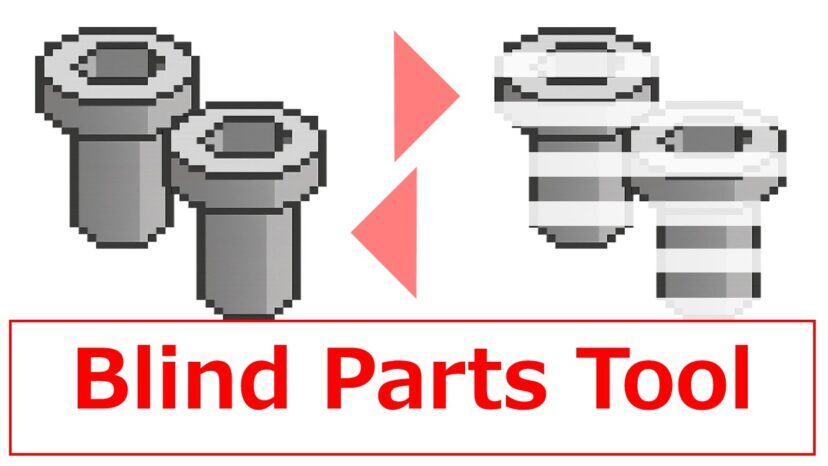
本ツールはiCAD SX にて、検索に一致したパーツをまとめてブラインド化したり解除したりするツールです。
iCAD SX では、パーツを一時的に非表示にするブラインド化という機能がありますが、パーツを一つ一つ指定してブラインド化を実行する必要があります。
しかし実務では、例えば”機能寸法”というパーツをすべてブラインド化したい、”モーター”というパーツをすべてブラインド解除したいというケースもあり得ます。
このツールを使えば、そんな作業が簡単にできるようになります!
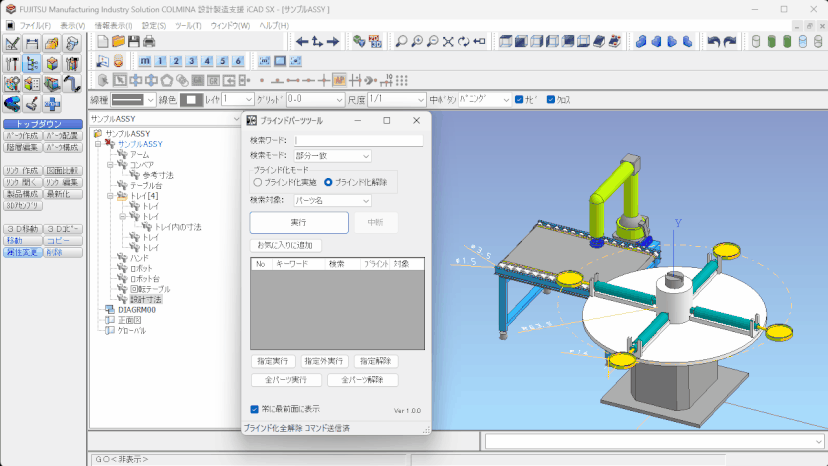
導入前に必ず、iCADインストールフォルダごとバックアップを作成してください。
本ツールはiCADのSDKを利用して作成されています。あらかじめiCAD SX の.NET連携機能を有効にしてください。
.NET連携機能有効化の手順
以下よりプログラムをダウンロードしてください。
ダウンロードしたプログラムを以下の手順で登録してください。
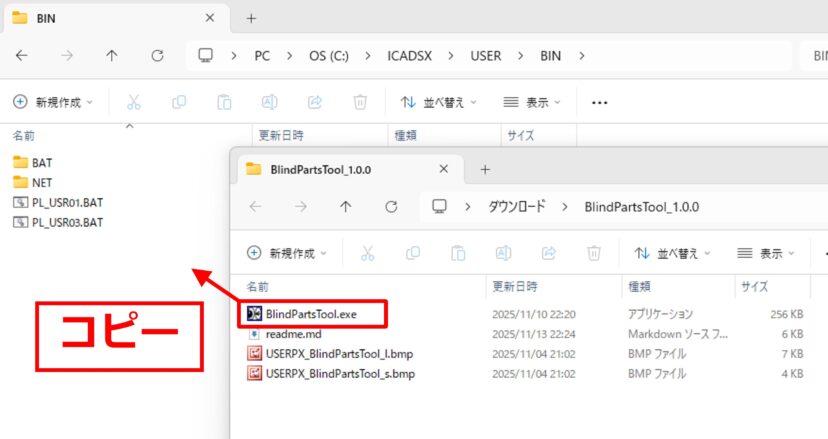
本ツールを起動すると以下の画面が出てきます。
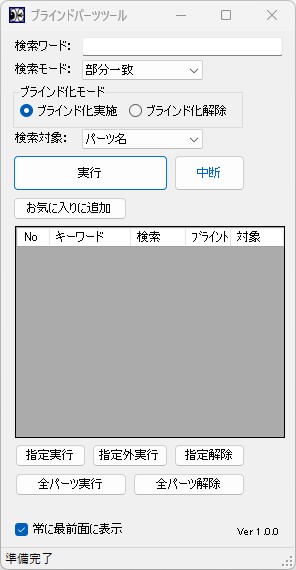
検索したいワードを入力します。
検索方法を選択します。
検索モード種類
単純な検索では部分一致や完全一致などを使用し、AND検索やOR検索などを行いたい場合は正規表現を活用することをおすすめします。
検索条件に合致したパーツをブラインド化するのか、ブラインド解除するのかを選択します。
パーツ名を検索するのか、コメントを検索するのかを選択します。
検索条件に合致したパーツのブラインド化/ブラインド解除を実行します。
ソフトウェアフリーズを回避するため、合致するパーツが100件以上ある場合は100件ずつ処理を行います。中断ボタンを押せば、処理中に中断することが可能です。
よく使う検索条件はお気に入りリストに登録しておけます。
リスト上の行をダブルクリックすれば登録した条件のブラインド化を実行できます。
リストの行をドラッグアンドドロップすれば、リストの並び順を変更できます。
行を右クリックすれば、削除ができます。
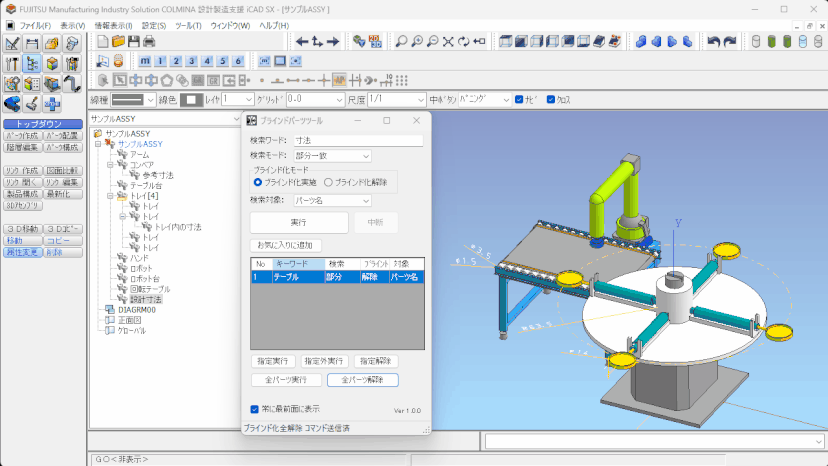
検索実行以外に各種コマンドの実行ボタンがあります。
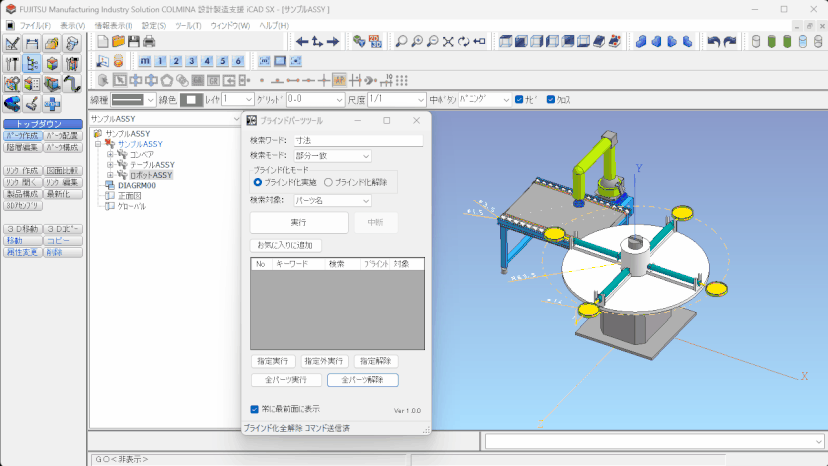
指定したパーツをブラインド化します。
指定したパーツ以外のパーツをブラインド化します。
指定したパーツのブラインド化を解除します。
全パーツをブラインド化します。
全パーツのブラインド化を解除します。
本ツールはあらかじめ以下の環境にてテストをしてから配布をしておりますが、万が一損害が生じた場合の一切の責任を負いかねますので、ご了承ください。
テスト実施済環境
本ツールは、以下のメンバーにより制作しております。
このように、ものづくりのススメでは「しれっとproject」というコミュニティにおいて、設計者の方々のために役立つツール開発などを行っております。
もしスポンサーご支援を頂ける方は、こちらのnoteのメンバーシップに加入いただけると嬉しいです。
今後も皆さんに役立つツール開発を行っていきますので、どうぞよろしくお願いします。
本ツールに関する不具合、ご要望等はお問い合わせフォームにてご連絡ください。
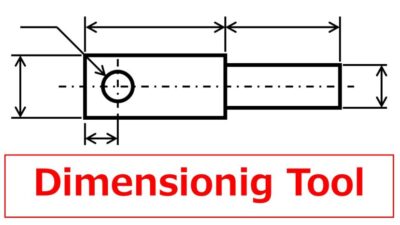
【iCAD用便利ツール】製図補助ツール
【iCAD用便利ツール】シャフト編集ツール
